كيفية إنشاء قالب مخصص في Google Docs
يعد Google Docs نظامًا أساسيًا ممتازًا لمعالجة النصوص. إنه مجاني ومستند إلى الويب ويوفر تعاونًا سلسًا بين المستخدمين. ليس من المستغرب أن تحظى عروض Google بشعبية بين الشركات الصغيرة والتعليم والأفراد. بينما يمكنك دائمًا إنشاء مستند من البداية ، فإن الكنز الحقيقي يكمن في قوالب مستندات Google.
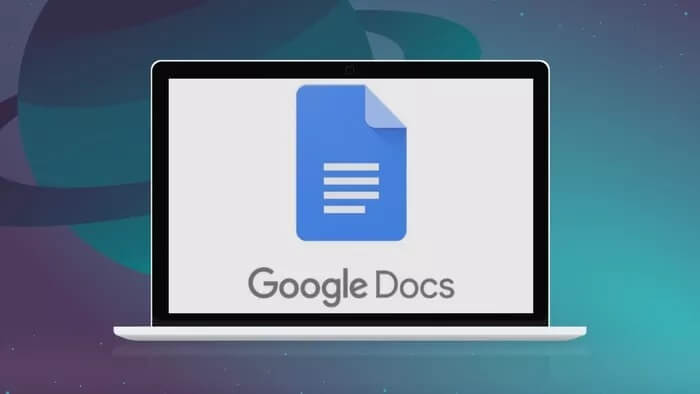
باستخدام القوالب ، يمكن للمرء بسرعة إنشاء نشرة إعلانية وخطاب عمل ولوحة الشركة وكتيب ذي مظهر احترافي والمزيد. تقوم Google بحزم عدد غير قليل من القوالب. الإنترنت مليء بمطوري الطرف الثالث الذين ينشئون قوالب محددة لمحرر مستندات Google بناءً على فئات مختلفة. ولكن ماذا لو كنت تريد المزيد من التخصيص والتحكم بشكل أفضل في القالب في محرر مستندات Google؟ في هذه الحالة ، تحتاج إلى إنشاء واحد أو استخدام القالب الحالي وإجراء التغييرات اللازمة.
لماذا تحتاج إلى نموذج مخصص في Google Docs؟ إذا وجدت نفسك تنشئ نفس تخطيط المستند مرارًا وتكرارًا ، فيمكنك توفير قدر هائل من الوقت باستخدام قالب.
سيتحدث هذا المنشور عن كيفية إنشاء قالب مخصص في مُحرر Google Docs باستخدام ألوان خلفية وأنماط خطوط وأنواع مختلفة والمزيد. هيا بنا نبدأ.
اختر قالبًا
أولاً ، عليك أن تتخذ قرارك بشأن الطريقة التي تريد بها إنشاء قالب في محرر Google Docs. يمكنك إما البدء في استخدام المستند الفارغ أو تحديد قالب جميل وإجراء التغييرات اللازمة عليه. سنتحدث عن كلتا الطريقتين هنا.
لنقم بإنشاء نموذج باستخدام لوحة فارغة. اتبع الخطوات التالية.
الخطوة 1: قم بزيارة مُحرر Google Docs على الويب.
الخطوة 2: اضغط على أيقونة + واختر لوحة فارغة.
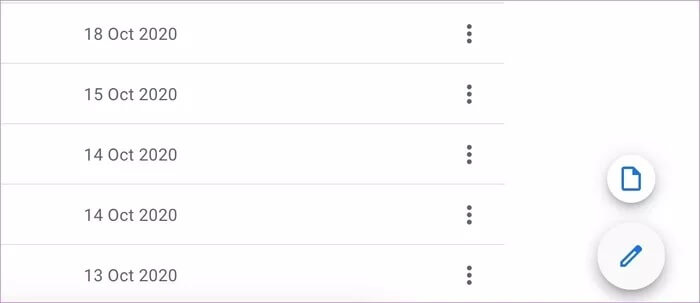
الخطوة 3: امنح القالب اسمًا ذا صلة.
الآن ، دعنا نصمم نموذجًا بالتفاصيل ذات الصلة.
أضف لونًا للخلفية
إذا لم تكن من محبي الخلفية المملة لمحرر مستندات Google ، فيمكنك تغييرها إلى اللون المفضل لديك. انتقل من خلال الخطوات أدناه لتغيير لون الخلفية في محرر مستندات Google. إذا كنت على ما يرام مع الخلفية البيضاء ، فتخط هذا القسم.
الخطوة 1: افتح قائمة الملفات وحدد الخيار المسمى إعداد الصفحة.
الخطوة 2: قم بتوسيع منتقي الألوان أسفل لون الصفحة.
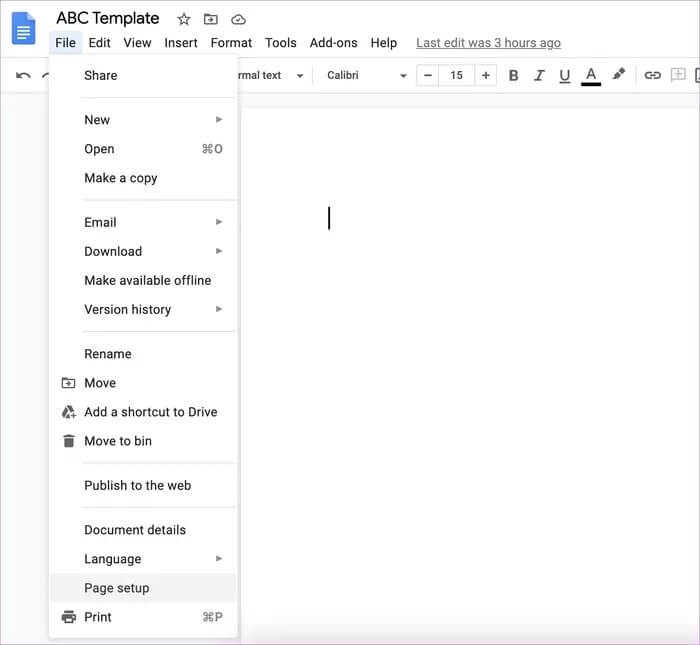
الخطوة 3: حدد اللون الذي تريده من الإعدادات المسبقة المتوفرة.
حدد مخصص إذا كنت تريد ضبط اختيار اللون بدقة. يمكنك أيضًا إضافة رمز لون سداسي عشري للحصول على لون الخلفية الذي تريده بالضبط.
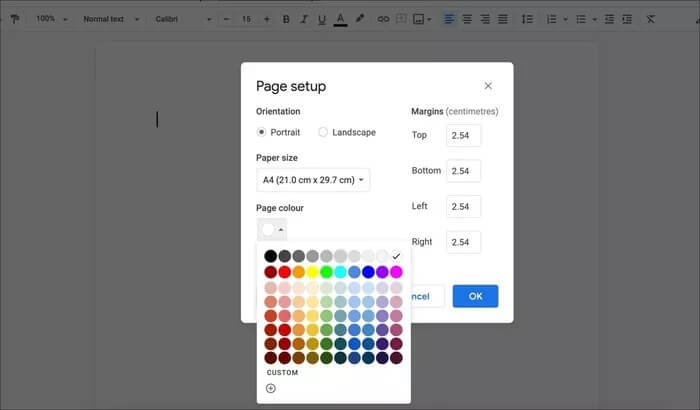
يمكنك أيضًا النقر فوق تعيين كافتراضي إذا كنت تريد تعيين اللون المحدد للتطبيق على المستندات الجديدة تلقائيًا. لن يؤثر ذلك على المستندات الأقدم – يجب عليك تغيير لون كل منها يدويًا إذا كان عليك ذلك.
الآن بعد أن حددت لون الخلفية للقالب ، دعنا نضيف التفاصيل ذات الصلة.
أضف نصًا وشعارًا للشركة وخطوطًا أفقية
يمكنك استخدام العنوان والعنوان الفرعي والعنوان 1/2/3 وإضافة التفاصيل ذات الصلة إلى المستند. لقد أضفت اسم الشركة والشعار والعنوان. لذلك لست مضطرًا للتعامل معهم مرة أخرى.
اضغط على قائمة إدراج ، حدد صورة> تحميل من الكمبيوتر. أضف شعار الشركة واحتفظ به في مكان مفضل. لقد احتفظت به في الزاوية اليمنى العليا.
لإضافة خطوط أفقية ، حدد إدراج> خط أفقي. يعطي فاصل تخطيط لطيف للمستند.
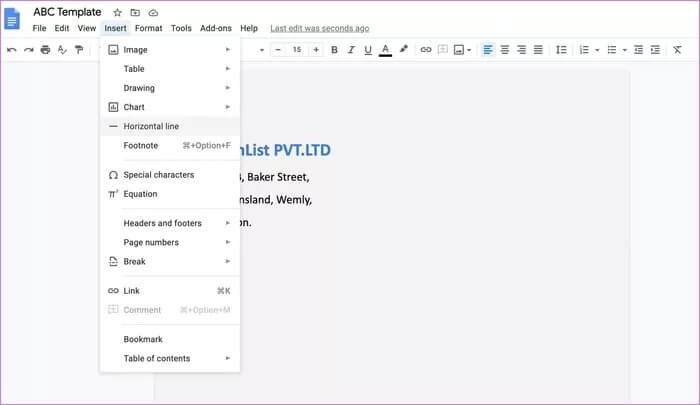
الآن ، يمكنك إضافة نص شائع إلى مستند Google Docs. على سبيل المثال ، يمكنك كتابة الإرشادات العامة والقواعد وبعض تفاصيل الإعداد.
استخدم نموذجًا لطرف ثالث
الطريقة المذكورة أعلاه هي الحيلة المباشرة لإنشاء قالب مخصص على محرر مستندات Google. يمكنك أيضًا اختيار نموذج تابع لجهة خارجية وإجراء تغييرات طفيفة عليه. دعني اريك مثالا.
في الصورة أدناه ، قمت بتنزيل نموذج البيع لمحرر مستندات Google. فتح المستند في التطبيق وإجراء التغييرات ذات الصلة مثل اسم الشركة والعنوان والبريد الإلكتروني ورقم الهاتف.
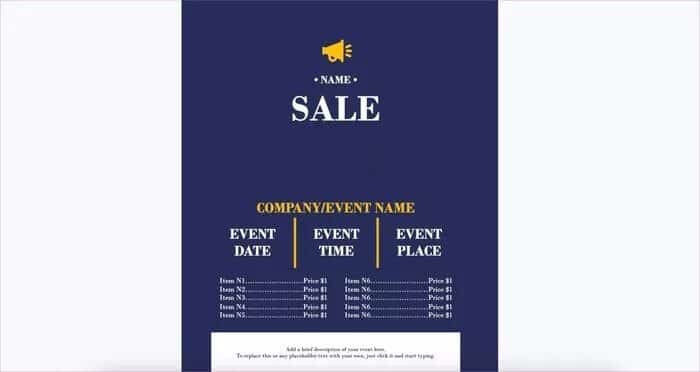
الآن ، يمكنني حفظ النموذج ، وبدءًا من المرة القادمة ، أحتاج فقط إلى تغيير التفاصيل البسيطة مثل عناصر البيع ، ومعدل الخصم ، واسم البيع ، والمزيد. في غضون دقائق ، لديّ نشرة إعلانية جاهزة لإرسالها للطباعة.
احفظ قوالب Google Docs وأعد استخدامها
بعد إجراء التغييرات اللازمة ، انقر فوق قائمة نقل المجلد واحفظ القالب في مجلد Google Drive. الآن ، تذكر أن هذا هو ملف النموذج الرئيسي في محرر مستندات Google. يجب عدم إجراء أي تغييرات على الملف الأصلي.
متى أردت استخدام القالب لإنشاء مستند سريع ، فاتبع الخطوات أدناه.
الخطوة 1: قم بزيارة Google Drive على الويب وابحث عن النموذج الذي تريد استخدامه.
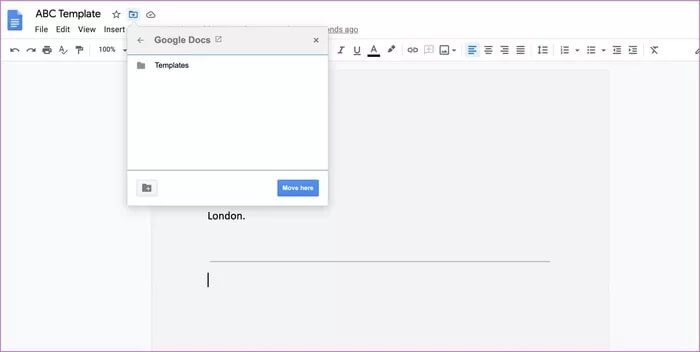
الخطوة 2: افتح القالب في Google Docs.
الخطوة 3: لا تقم بإجراء أي تغيير الآن لأنه سيؤدي إلى إفساد المستند المخصص الأصلي.
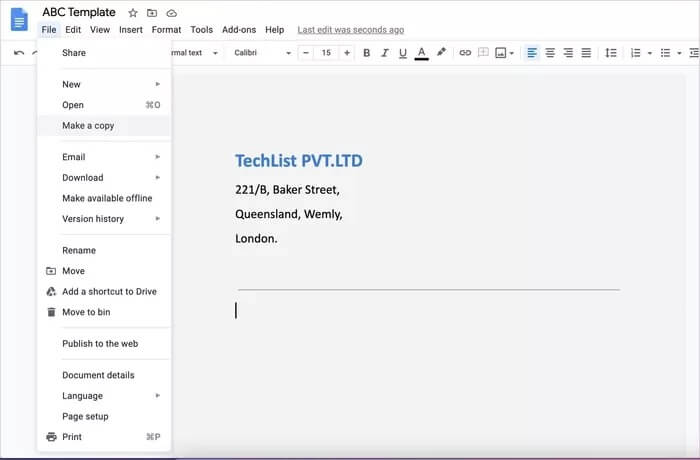
الخطوة 4: بدلاً من ذلك ، انقر فوق ملف> إنشاء نسخة وحفظها في Google Drive.
انتقل الآن وقم بتحرير التفاصيل الضرورية في القالب ، وأنت على ما يرام.
أنشئ مستندات GOOGLE DOC أثناء التنقل
يمكن أن يوفر لك تصميم قالب مخصص لمحرر مستندات Google الكثير من الوقت عند التعامل مع نفس النوع من المستندات بشكل متكرر في التطبيق. انطلق واصنع قالبًا مخصصًا لمحرر مستندات Google لتبسيط العملية. أخبرنا كيف تخطط لاستخدام ميزة القالب المخصص في محرر مستندات Google في قسم التعليقات أدناه.
